Win10电脑带给大家的便利是非常丰富的,其中我们操作电脑会需要使用到声音功能,而我们如何将Win10电脑开机声音进行启用呢,电脑中的声音功能是非常重要的,我们在观看电视剧以及其他的视频内容的时候,那么都会需要打开声音才能进行观看,而当你想要将开机电脑设置有声音的话,那么我们就需要进入到声音的窗口中,将播放Windows启用声音选项进行勾选启动就好了,下方是关于如何使用Win10设置开机声音的具体操作方法,如果你需要的情况下可以看看方法教程,希望对大家有所帮助。
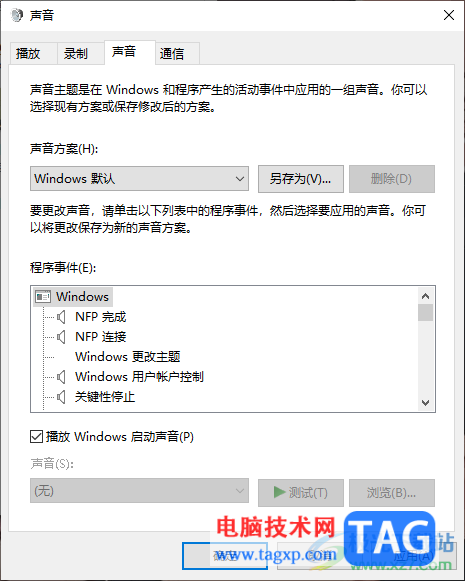
1.当我们开机电脑之后,一般在任务栏的右下角的位置会出现一些小图标,其中就有一个调节声音的图标,找到声音图标。
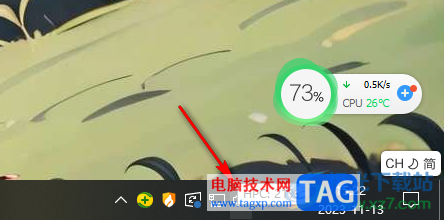
2.将该声音图标进行右键点击一下,那么就会出现一个菜单选项,将选项中的【声音】功能用鼠标左键点击进入到设置窗口中。
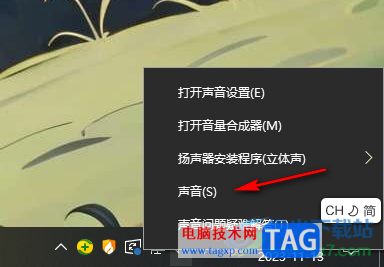
3.这时我们就会来到设置设置页面,在该页面下方有一个【播放Windows启动声音】选项,当前该选项是没有被选中的。
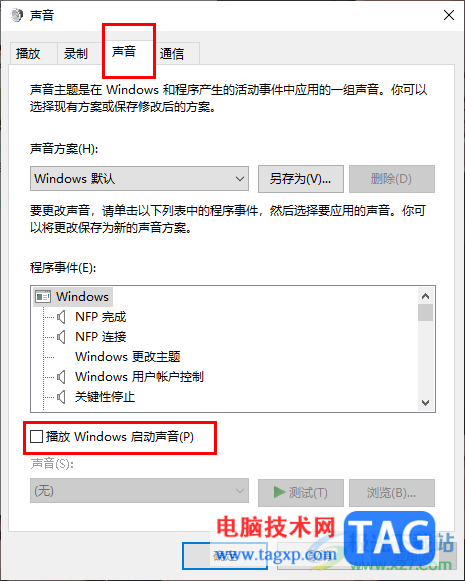
4.我们需要使用鼠标左键将该选项前面的方框进行点击打勾即可启用。
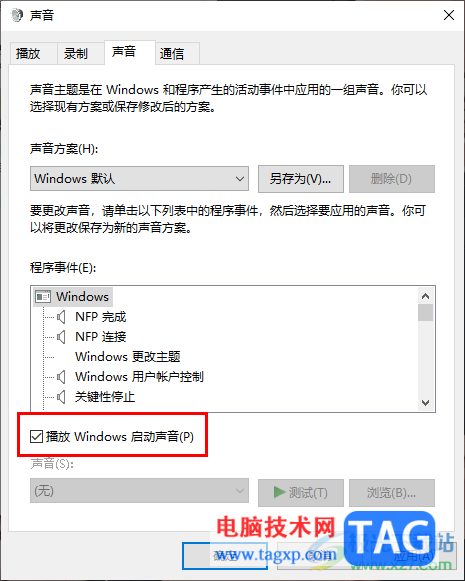
5.最后设置完成后,不要忘记了点击应用和确定按钮保存当前的设置,之后你重新开机电脑就会有声音了。
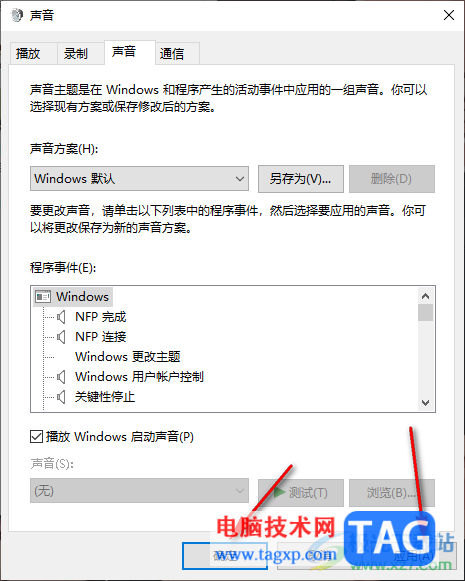
以上就是关于如何使用Win10设置开机电脑出现声音的具体操作方法,大家常常使用win10电脑进行相关内容的操作,当你在开机电脑的时候,想要让开机的时候播放启动声音,那么就可以按照以上的方法教程将播放Windows启动声音功能开启即可,感兴趣的话可以操作试试。
 lol手游卡牌新皮肤腥红之月怎么样?
lol手游卡牌新皮肤腥红之月怎么样?
lol手游卡牌新皮肤腥红之月怎么样卡牌新皮肤腥红之月怎么获取......
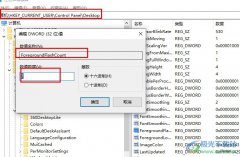 Win10系统更改任务栏图标闪烁次数的方法
Win10系统更改任务栏图标闪烁次数的方法
Win10系统是很多小伙伴都在使用的一款电脑操作系统,在这款系......
 win11appdata文件夹位置
win11appdata文件夹位置
我们在appdata文件夹中,可以查看到软件文件,用于修改配置、存......
 艾尔登法环逐渐崩毁的法姆亚兹拉怎么过
艾尔登法环逐渐崩毁的法姆亚兹拉怎么过
艾尔登法环逐渐崩毁的法姆亚兹拉怎么过?相信大家来到这个逐......
 如何检测内存故障使用什么工具来检测内
如何检测内存故障使用什么工具来检测内
电脑故障对用户的工作和娱乐体验都会造成极大的影响,尤其是......

CorelVideoStudio是一款非常受欢迎的视频剪辑软件,很多小伙伴在需要剪辑视频时都会首选该软件。在CorelVideoStudio中有一个“语言转文字”功能,使用该功能我们可以快速将素材中的语音转换为文...

在众多的手机种类中,部分用户会选择使用小米手机,小米手机不断的更新升级,为用户带来了超高的硬件配置和最好用的MIUI系统,为用户带来了很好的使用体验,因此小米手机拥有了许多忠...

WPS文档是一款非常好用的软件,很多小伙伴都在使用。如果我们前期在文档中插入了水印,后续希望将其删除,小伙伴们知道具体该如何进行操作吗,其实操作方法是非常简单的,小编这里为小...
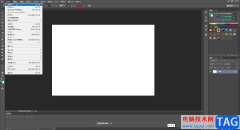
AdobePhotoshop是一款非常好用的软件,很多小伙伴都在使用。在AdobePhotoshop中如果我们希望为文字制作浮雕效果,小伙伴们知道具体该如何进行操作吗,其实操作方法是非常简单的,我们可以通过...

可能有的朋友在使用驱动人生的过程中,遇到了未检测到键盘驱动这种情况,该怎么办呢?接下来小编就将驱动人生未检测到键盘驱动解决办法分享给大家哦。...
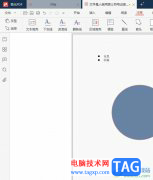
极光pdf是一款专业的pdf编辑软件,它为用户提供了pdf编辑、格式转换、压缩合并、注释以及翻译等多种功能,可以满足用户多样的编辑需求,总的来说是一款优秀的pdf处理器,当用户在编辑pd...

sai是一款功能强大的在线绘图软件,它拥有着丰富的绘画工具和功能,能够帮助用户简单轻松的完成图画创作,因此sai软件吸引了不少的用户前来下载使用,当用户在使用sai软件时,就可以根据...

IBMSPSSstatistics,也就是我们日常所说的SPSS是一款非常好用的数据统计分析软件,在其中我们可以进行卡方检验,t检验等专业化的数据检验操作。如果有需要我们还可以将两个数据集中的数据进...
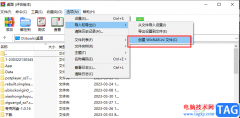
WinRAR软件是很多小伙伴都在使用的一款压缩以及解压软件,在这款软件中我们既可以对文档进行压缩打包处理,也能将下载的压缩包进行解压操作,还可以在压缩文件时,给文件设置压缩密码,...

谷歌浏览器是一款非常好用的软件,在其中访问网站时不会有各种广告打扰,很多小伙伴都在使用。如果我们需要在电脑版谷歌浏览器中查看当前版本号,小伙伴们知道具体该如何进行操作吗,...

恒星播放器如何插入帧率功能呢,话说不少用户都在咨询这个问题呢?下面就来小编这里看下恒星播放器启用插入帧率功能教程分享步骤吧,需要的朋友可以参考下哦。...
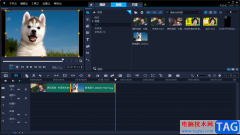
会声会影是很多小伙伴都比较喜欢的一款软件,在该软件中我们可以进行视频的编辑和制作,给视频添加转场特效以及字幕的添加等,此外有些时候我们还会在视频中插入图片的情况,一般我们...
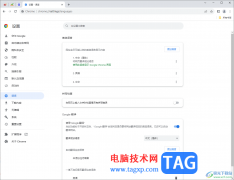
谷歌浏览器是目前十分热门的一款浏览器软件,大家在使用这款浏览器的过程中,常常会遇到相应的问题,比如有的小伙伴的谷歌浏览器语言是英语显示,想要将英语版的谷歌浏览器切换成中文...

devc++是一款语言编译器软件,如果你是初学者的话,那么该软件就比较适合你,一般市场上出现的这种编译器的编辑页面的字体都是比较小的,因为我们需要编辑的代码有很多,如果你将字体设...

百度脑图是一款非常简单且免费使用的制作思维导图的软件,目前有很多制作思维导图的软件中的很多功能都是需要进行付费使用的,因此很多小伙伴觉得非常的不划算,如果是这样的话,那么...